Word文档结构图字体调整
文档结构图字体大小调整
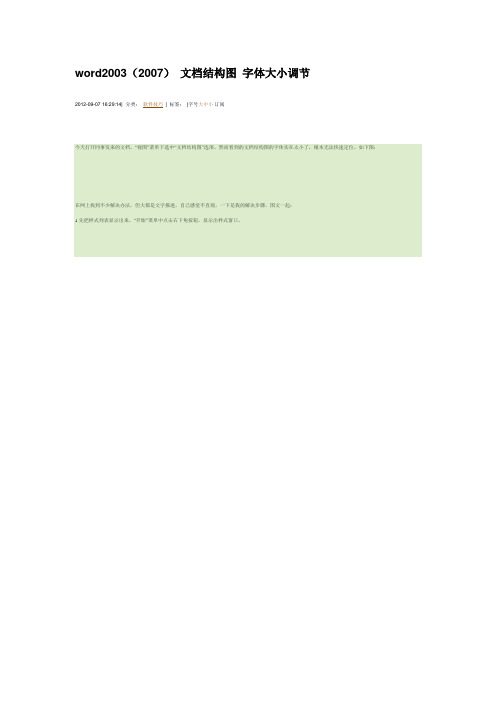
word2003(2007)文档结构图字体大小调节2012-09-07 16:29:14| 分类:软件技巧| 标签:|字号大中小订阅今天打开同事发来的文档,“视图”菜单下选中“文档结构图”选项。
然而看到的文档结构图的字体实在太小了,根本无法快速定位。
如下图:在网上找到不少解决办法,但大都是文字描述,自己感觉不直观。
一下是我的解决步骤,图文一起:1.先把样式列表显示出来。
“开始”菜单中点击右下角按钮,显示出样式窗口。
2.找到样式名为“文档结构图”的样式。
如果没有找到,请按如下操作:点击“选项”按钮显示“样式窗格选项”按图中设置的内容点击“确定”,就能在样式列表中找到它了。
这时你会发现预览字体很小的。
3.在“文档结构图”样式上点击右键,选择修改,把字体改大一点就可以了。
下图是我修改后的结果Word2007的使用中发现“文档结构图”部分字体太大,结构较多时窗口不是很方便,于是想把文档结构图放小点,网上搜索了一下,结合网络介绍的内容,自己试验了一下,把方法总结了一下。
一般关于“文档结构图”的调整分为两部分:一、“文档结构图”的字体不合适1、Office2007字体调整相对麻烦点,基本步骤为:(1)选中“视图”标签下选中“文档结构图”;(2)进入“开始”标签下选择“样式”区域下来菜单;(3)在样式菜单中单击选项;(4)在样式窗格选项中选择“所有样式”,确定;(5)在样式菜单中选中“文档结构图”;(6)单击“文档结构图”下拉菜单,选择“修改”;(7)在“修改样式”中定义自己需要的大小,字体等信息,可以应用到本文档,也可以应用到模板。
2、Office2003基本方法与2007一致,具体步骤:(1)在“视图”菜单上,单击“文档结构图”;(2)在“格式”菜单上,单击“样式和格式”;(3)在“样式和格式”任务窗格中,单击“显示”框中的“自定义”;(4)在“类别”列表中,单击“所有样式”;(5)在“可见样式”列表中,选中“文档结构图”复选框,再单击“确定”;(6)在“样式和格式”任务窗格中,指向“请选择要应用的格式”下的“文档结构图”,单击箭头,再单击“修改”;(7)在“修改样式”中定义自己需要的大小,字体等信息,可以应用到本文档,也可以应用到模板。
Word2003制作文档结构图

一、用Word2003制作树状结构图此主题相关图片如下:在“绘图”工具栏上,单击“插入组织结构图或其他图示”,如图1所示,在接着出现的“图示库”中选择“用于显示层次关系”的第一种后,单击“确定”按钮后会出现一个层次结构图,如图2所示。
这时,在方框中可以输入相关的内容了。
如果要在某一个结构下增加分支时,先选中些结构,然后在“组织结构图”工具栏上单击“插入形状”中选择是插入同事、下属还是助手。
此主题相关图片如下:现在我们要做一个名为“计算机系统”的结构图,先在第一个框中输入“计算机系统”,因为计算机系统是由软件和硬件两部分组成的,“计算机”下面只有两个“下属”,所以要删除其中的一个文本框,选中其中任意一个文本框,按“Del”删除,然后再在其下面插入相应数量的文本框并输入内容,Word会根据组织结构图的大小自动调整整体大小。
如图3所示。
此主题相关图片如下:如果你不满足于默认的效果,可以在“组织结构图”工具栏上选择“自动套用格式”,其中给出了除“默认”外的16种效果,一定可以满足你的要求了。
如图4所示。
此主题相关图片如下:另外,在“版式”中除了标准样式外,还提供了两边悬挂、左、右悬挂等可以供你进行选择。
如图5所示。
此主题相关图片如下:值得注意的是,用绘图工具来制作的组织结构图整体是一副图片,所以我们可以在Word中如同操作图片一样对它进行操作。
二、从图片中抠出文字Office在2003版中增加了Document Imaging工具,用它可以查看、管理、读取和识别图像文档和传真文本。
其实,利用它的这个功能,我们还可以把网页或电子书中的文字给“抠”出来。
打开电子书,尽量采用较大的字体,翻到想要获取的页面,用抓图软件SnagIt对相关的内容进行抓取,然后在“文件”菜单中选择“复制到剪贴板”命令(也可以用其他抓图软件,当然最简单的是Windows中自带的Print Screen键来抓取整个屏幕,然后在“画图”程序中对不要的部分进行裁剪并保存,然后复制)。
word使用中的一些小技巧!(超全)

自动缩进两个汉字我们中国人写东西都有段首空两个汉字?俗称低两格的习惯,如果每次都要在段首敲四个空格半角键,实在是太麻烦了,Word 2000为我们提供了更为方便的办法,选中所要设置缩进的段落,打开“格式”菜单中的“段落”设置,在“特殊格式”下拉框中选择“首行缩进”,在“度量值”中选择“2字符”。
当然,最方便的办法还是在默认模板中设置段落“首行缩进”为“2字符”。
删除行首行尾空格由于网页排版中的“低两格”都是通过插入空格来实现的,所以我们从网上拷贝下来的文章段落在Word 2000中进行段落重排时,由于我们已经设置了自动“首行缩进”两个汉字,再加上这两个全角空格,就成了段首四个汉字空格,手工进行删除实在是太麻烦,这时我们可以选中要去掉行首行尾空格的段落,然后按下工具栏中的“居中”按钮,使段落的对齐方式为居中,这时行首行尾的空格就都被去掉了,最后再按“左对齐”按钮,使段落恢复原来的对齐方式。
删除空行对于文章中的空行,手工删除也是一件很麻烦的事情,其实想一下空行的特点,也就是多个“段落标记”连在一起,那么我们用Word 2000的替换功能就可实现删除文章中的空行。
打开“编辑”菜单中的“替换”对话框,把光标定位在“查找内容”输入框中,按下“高级”按钮,选择“特殊字符”中的“段落标记”两次,在输入框中会显示为“^p^p”,在“替换为”输入框中用上面的方法插入一个“段落标记”,即“^p”,然后按下“全部替换”按键,可删除单行的空行,对于多行空行,可进行重复替换,直到删除全部的空行为止。
WORD里边怎样设置每页不同的页眉?如何使不同的章节显示的页眉不同?分节,每节可以设置不同的页眉。
文件–页面设置–版式–页眉和页脚–首页不同word中怎样让每一章用不同的页眉?怎么我现在只能用一个页眉,一改就全部改了?在插入分隔符里,选插入分节符,可以选连续的那个,然后下一页改页眉前,按一下”同前”钮,再做的改动就不影响前面的了。
办公软件Office word文档使用技巧70个
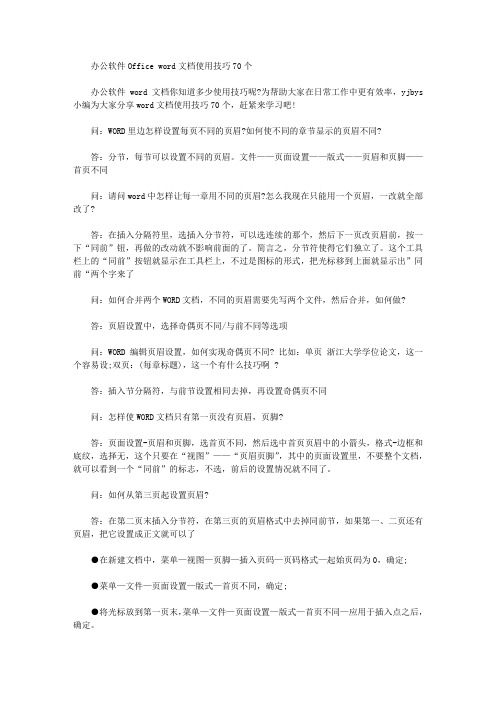
办公软件Office word文档使用技巧70个办公软件word文档你知道多少使用技巧呢?为帮助大家在日常工作中更有效率,yjbys 小编为大家分享word文档使用技巧70个,赶紧来学习吧!问:WORD里边怎样设置每页不同的页眉?如何使不同的章节显示的页眉不同?答:分节,每节可以设置不同的页眉。
文件——页面设置——版式——页眉和页脚——首页不同问:请问word中怎样让每一章用不同的页眉?怎么我现在只能用一个页眉,一改就全部改了?答:在插入分隔符里,选插入分节符,可以选连续的那个,然后下一页改页眉前,按一下“同前”钮,再做的改动就不影响前面的了。
简言之,分节符使得它们独立了。
这个工具栏上的“同前”按钮就显示在工具栏上,不过是图标的形式,把光标移到上面就显示出”同前“两个字来了问:如何合并两个WORD文档,不同的页眉需要先写两个文件,然后合并,如何做?答:页眉设置中,选择奇偶页不同/与前不同等选项问:WORD编辑页眉设置,如何实现奇偶页不同? 比如:单页浙江大学学位论文,这一个容易设;双页:(每章标题),这一个有什么技巧啊 ?答:插入节分隔符,与前节设置相同去掉,再设置奇偶页不同问:怎样使WORD文档只有第一页没有页眉,页脚?答:页面设置-页眉和页脚,选首页不同,然后选中首页页眉中的小箭头,格式-边框和底纹,选择无,这个只要在“视图”——“页眉页脚”,其中的页面设置里,不要整个文档,就可以看到一个“同前”的标志,不选,前后的设置情况就不同了。
问:如何从第三页起设置页眉?答:在第二页末插入分节符,在第三页的页眉格式中去掉同前节,如果第一、二页还有页眉,把它设置成正文就可以了●在新建文档中,菜单—视图—页脚—插入页码—页码格式—起始页码为0,确定;●菜单—文件—页面设置—版式—首页不同,确定;●将光标放到第一页末,菜单—文件—页面设置—版式—首页不同—应用于插入点之后,确定。
第2步与第三步差别在于第2步应用于整篇文档,第3步应用于插入点之后。
Word2013文档结构图
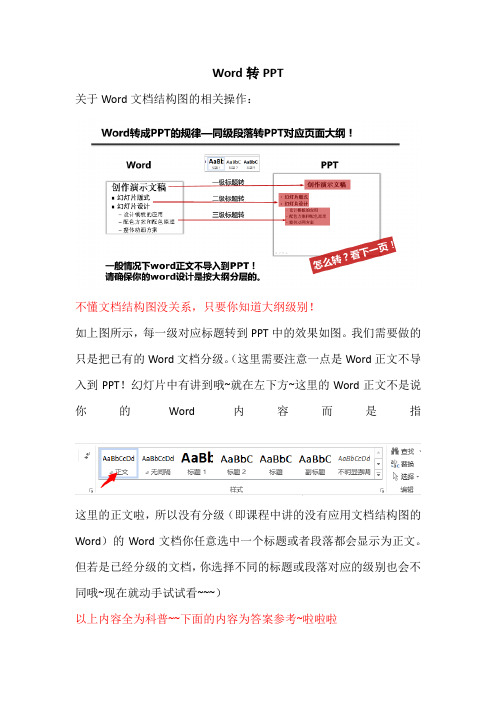
Word转PPT关于Word文档结构图的相关操作:不懂文档结构图没关系,只要你知道大纲级别!如上图所示,每一级对应标题转到PPT中的效果如图。
我们需要做的只是把已有的Word文档分级。
(这里需要注意一点是Word正文不导入到PPT!幻灯片中有讲到哦~就在左下方~这里的Word正文不是说你的Word内容而是指这里的正文啦,所以没有分级(即课程中讲的没有应用文档结构图的Word)的Word文档你任意选中一个标题或者段落都会显示为正文。
但若是已经分级的文档,你选择不同的标题或段落对应的级别也会不同哦~现在就动手试试看~~~)以上内容全为科普~~下面的内容为答案参考~啦啦啦方法一:你可以直接用菜单中已经显示的按钮来操作XX活动策划书一、活动主题:侃天说地秋游踏青二、活动的意义和目的1、增进同学间的交流,增强班级凝聚力和向心力2、树立良好的班风,搞好班级文化建设3、丰富同学的课余生活以上面的内容为例,1.你选择XX活动策划书,然后选择标题一2.选择一、活动主题:侃天说地秋游踏青二、活动的意义和目的,然后选择标题二3.选择1、增进同学间的交流,增强班级凝聚力和向心力2、树立良好的班风,搞好班级文化建设3、丰富同学的课余生活然后选择标题三,这样之后呢,你的文档就如课程中所言是应用了Word文档结构图的(我觉得吧,其实就是:大标题、小标题、段落之间是分等级的,这样是不是觉得简单多了~不就是选中之后再选择不同层级嘛有什么了不起哼~~看我不玩坏你~),就可以直接转PPT 啦。
方法二:在PPT和Word中都有个大纲视图。
点击视图菜单,会看到大纲视图点开大纲视图,你需要的就来了!没错就是这里啦!这里共有九个层级,点开之后就可以看到哦~然后选中一段文档之后就可以更改它的层级了。
具体操作和方法一一样!方法三:活用右键。
选中段落或标题点击鼠标右键,选择段落后如图:就可以根据需要更改段落层级啦点击上图箭头所指的地方也会弹出来大纲级别,和点击右键再点击段落效果一样哦~新技能get!妈妈再也不用担心我不会使用文档结构图啦~想改哪里改哪里~~现在就动手试试看关于怎么创建:点击上图所指的地方,会弹出下图的这样一个框看我箭头所指的地方,皆为需要设置的地方。
word 排版常见问题技巧

word 排版常见问题技巧WORD常见问题汇总页眉页脚(1-8)1. 问:WORD 里边怎样设置每页不同的页眉?如何使不同的章节显示的页眉不同答:分节,每节可以设置不同的页眉.文件——页面设置——版式——页眉和页脚——首页不同、奇偶页不同2. 问:请问word 中怎样让每一章用不同的页眉?怎么我现在只能用一个页眉, 一改就全部改答:在插入分隔符里,选插入分节符,可以选连续的那个, 然后下一页改页眉前,按一下"同前"钮,再做的改动就不影响前面的了.简言之,分节符使得它们独立了.这个工具栏上的"同前"按钮就显示在工具栏上,不过是图标的形式,把光标移到上面就显示出"同前"两个字来3. 问:如何合并两个WORD 文档,不同的页眉需要先写两个文件,然后合并,如何做答:页眉设置中,选择奇偶页不同/与前不同等选项4. 问:WORD 编辑页眉设置,如何实现奇偶页不同比如:单页浙江大学学位论文,这一个容易设;双页:(每章标题),这一个有什么技巧答:插入节分隔符,与前节设置相同去掉,再设置奇偶页不同5. 问:怎样使WORD 文档只有第一页没有页眉,页脚答:页面设置-页眉和页脚,选首页不同,然后选中首页页眉中的小箭头,格式-边框和底纹,选择无,这个只要在"视图"——"页眉页脚",其中的页面设置里,不要整个文档,就可以看到一个"同前"的标志,不选,前后的设置情况就不同了6. 问:如何从第三页起设置页眉答:在第二页末插入分节符,在第三页的页眉格式中去掉同前节,如果第一,二页还有页眉,把它设置成正文就可以了●在新建文档中,菜单—视图—页脚—插入页码—页码格式—起始页码为0, 确定;●菜单—文件—页面设置—版式—首页不同,确定;●将光标放到第一页末,菜单—文件—页面设置—版式—首页不同—应用于插入点之后,确定.第2 步与第三步差别在于第2 步应用于整篇文档,第3步应用于插入点之后.这样,做两次首页不同以后,页码从第三页开始从1编号,完成.7. 问:WORD 页眉自动出现一根直线,请问怎么处理答:格式从"页眉"改为"清除格式",就在"格式"快捷工具栏最左边;选中页眉文字和箭头,格式-边框和底纹-设置选无8. 问:页眉一般是---------,上面写上题目或者其它,想做的是把这根线变为双线,WORD 中修改页眉的那根线怎么改成双线的答:按以下步骤操作去做:●选中页眉的文字,包括最后面的箭头●格式-边框和底纹●选线性为双线的●在预览里,点击左下小方块,预览的图形会出现双线●确定▲上面和下面自己可以设置,点击在预览周围的四个小方块,页眉线就可以在不同的位置9. 问:Word 中的脚注如何删除把正文相应的符号删除,内容可以删除,但最后那个格式还在,应该怎么办答:步骤如下:1,切换到普通视图,菜单中 "视图"——"脚注",这时最下方出现了尾注的编辑栏.2,在尾注的下拉菜单中选择"尾注分隔符",这时那条短横线出现了,选中它,删除.3,再在下拉菜单中选择"尾注延续分隔符",这是那条长横线出现了,选中它, 删除.4,切换回到页面视图.尾注和脚注应该都是一样的10. 问:Word 里面有没有自动断词得功能常常有得单词太长了,如果能设置一下自动断词就好了答:在工具—语言—断字—自动断字,勾上,word 还是很强大的11. 问:如何将word 文档里的繁体字改为简化字答:工具—语言—中文简繁转换12. 问:怎样微调WORD 表格线 WORD 表格上下竖线不能对齐,用鼠标拖动其中一条线,可是一拖就跑老远,想微调表格竖线让上下对齐,请问该怎么办答:选定上下两个单元格,然后指定其宽度就可以对齐了,再怎么拉都行press "Alt",打开绘图,其中有个调整坐标线,单击,将其中水平间距与垂直间距都调到最小值即可.打开绘图,然后在左下脚的绘图网格里设置,把水平和垂直间距设置得最小.13. 问:怎样微调word 表格线我的word 表格上下竖线不能对齐,用鼠标拖动其中一条线,可是一拖就跑老远,我想微调表格竖线让上下对齐,请问该怎么办答:可以如下操作:●按住ctl 键还是shift,你have a try●double click the line, try it :)●打开绘图,设置一下网格(在左下角).使水平和垂直都为最小,试一把! ●press "Alt"14. 问:怎么把word 文档里已经有的分页符去掉答:先在工具——> 选项—— > 视图——> 格式标记,选中全部,然后就能够看到分页符,delete 就ok 了.15. 问:Word 中下标的大小可以改的吗答:格式—字体16. 问:Word 里怎么自动生成目录啊答:用"格式>>样式和格式"编辑文章中的小标题,然后插入->索引和目录17. 问:Word 的文档结构图能否整个复制论文要写目录了,不想再照着文档结构图输入一遍,有办法复制粘贴过来吗答:可以自动生成的,插入索引目录.18. 问:做目录的时候有什么办法时右边的页码对齐比如:1.1 标题...............................11.2 标题. (2)答:画表格,然后把页码都放到一个格子里靠右或居中,然后让表格的线条消隐就可以了,打印出来就很整齐.19. 问:怎样在word 中将所有大写字母转为小写比如一句全大写的转为全小写的答:格式->更改大小写->小写20. 问:在存盘的时候,出现了问题,症状如下:磁盘已满或打开文件过多,不能保存,另开新窗口重存也不管用.如何解决答:把word 文档全选,然后复制,然后关掉word,电脑提示你粘贴板上有东西,要不要用于别的程序,选是,然后,再重新打开word,然后粘贴,然后,保存.21. 问:WORD 中的表格一复制粘贴到PPT 中就散掉了,怎么把WORD 里面的表格原样粘贴到PPT 中答:1)比较好的方法是:先把表格单独存为一WORD 文件,然后插入-->对象,选由文件创建,然后选中上面的WORD 文件,确定;2)还可以先把表格copy 到excel 中,然后copy 到PPT 中,这个也是比较好的办法;3)可以先做成文本框,再粘贴过去;4)复制粘贴,但是在PPT 中不能粘在文本框里面;5)拷屏,做成图片,再弄到PPT 里面.22. 问:有没有办法将PPT 的文字拷入WORD 里面答:另存就可以了.只要以. rtf 格式另存即可23. 问:word 中图片的分栏如何处理假如有:1 2 图3 4 这样的结构,我想实现:1 3 图(要横跨两栏)2 4 但是,试了半天总是:1 2 图3 4 怎么办呀 help!答:设置图片格式——版式——高级——文字环绕——环绕方式选上下型——图片位置——对齐方式选居中——度量依据选页面,要先改文字环绕,然后才能改图片位置24. 问:用word 写东西时字距老是变动,有时候自动隔得很开,有时候进入下一行的时侯,上一行的字距又自动变大了,这是为什么怎么纠正啊答:是因为自动对齐的功能,格式——>段落——>对齐方式可以选.还有允许断字的功能如果check 上,就不会出现你说的情况了.25. 问:在使用WORD 的样式之后,如标题1,标题2 之类的,在这些样式前面总会出现一个黑黑的方块,虽然打印的时候看不到,但看着总是不舒服,有没有办法让它不要显示呢答:"视图"-->"显示段落标志",把前面的勾去掉.其实这个很有用,可以便于知道哪个是标题段落26. 问:文章第一页下面要写作者联系方式等.通常格式是一条短划线,下面是联系方式,基金支持等.这样的格式怎么做出来就是注明页脚吗答:插入——脚注和尾注27. 问:文字双栏,而有一张图片特别大,想通栏显示,应该怎么操作答:可以选择的内容,按双栏排.选择其他内容,按单栏排.28. 问:Word 里面如何不显示回车换行符答:把视图->显示段落标记的勾去掉或工具->选项->视图->段落标记29. 问:有没有方法把WORD 里的软回车一下子替换掉识别出来的文字全带着回车,能把他们一次全删掉吗答:查找+替换,按CTRL+H;软回车好象是^l,在特殊字符里有30. 问:在WORD 里的框框里怎么打勾答:画个文本框,文本框里写一个钩,然后拖过去;或者先在WORD 里插入符号"√",然后选中"√",到-》格式-》中文版式-》带圈字符-》选"□"31. 问:还是不行,这样拷过去的框框字体是windings 的,而原来的是宋体的, 两者有很大的区别.答:根据模板新建专业型传真,里面有框,双击后打勾, copy 就ok32. 问:Word 中怎么在一个英文字母上打对号答:透明方式插入图片对象, 内容是一个√33. 问:WORD 里怎么显示修订文档的状态文档修订后,改后标记很多,但是在菜单里没有"显示修订最终状态"等,怎么调出来答:工具->自定义-> 命令->类别(工具)->命令(修订)->把"修订"等拖到工具栏上34. 问:怎样把许多分开的word 文档合并成一个文档.我的论文是按照章节分开写的,但现在图书馆要提交电子版的学位论文,是一个文档的,我找了很多选项但好象不能合并,选择插入文件功能,可以加入内容,但文档中的页眉却插不进去,有谁有高见答:acrobat6 可以直接把多个文档打印成一个pdf 文档.可以提交pdf 格式的论文,先一个一个word 文档转换为pdf 格式的,然后在pdf 文档菜单的文件菜单中,选上作为pdf 格式打开,追加上就可.公式(35-44)35. 问:Word 里面要写方程式怎么办啊答:插入-对象-公式编辑器equation,如果没有公式编辑器Equation,要自己从光盘中安装,或者安装Mathtype 公式编辑器按右键把它拖出来--插入--命令--自定义--工具应该是倒过来36. 问:想在WORD 里面表示矩阵,怎样才能画出那个很大的矩阵括号答:装公式编辑器mathtype 好了~:)37. 问:Word 的公式编辑器怎么安装答:工具-自定义-插入-公式编辑器, 把它拖到工具条上即可;或者安装OFFICE 后,再次安装,选增加功能吧,会有提示的38. 问:Word2000 下调用公式编辑器的快捷键答:点击菜单[工具]->[自定义], 点击对话框下方[键盘],在[类别]里选择[插入],在命令里选择[InsertEquation],指定你的快捷方式39. 问:WORD 中出现公式的行往往要比只有文字的行来得宽,如何把这些行改的跟只有文字的行一样宽答:段落行距设为固定值即可.这样会有一个问题, 比如设置为18 磅,有些公式符号(特别是有下标的)不能全部显示打印稿可以显示.怎么解决这个问题这个如何解决还需要考虑.40. 问:我的文档就是公式多,应该怎么办答:公式多的时候,最好的消除这个问题的办法就是每打几个公式就要存盘,如果连续打太多,就会出现这个问题.出现问题的时候:●选中所有内容,ctrl+C●把WORD 所有文档关闭, ●最关键:出现一条信息,务必选择"是"●重新打开WORD 编辑器,●ctrl+V,粘贴●ctrl+S,存盘41. 问:怎样在word 里面的公式编辑器中输入空格答:ctrl+shift+space42. 问:如何使word 中公式全都小一号一个一个选实在麻烦答:在Mathtype公式编辑器中:首先,在Mathtype 中的菜单Size 中选define,定义所需的字号大小;再次,在Mathtype 中的菜单preferences 中的equation preference 的save to file 存贮所定义的字号文件;返回word 中:在Mathtype 菜单中选Format equation:1)在MathType preference file 中,选你刚才所定义的文件;2)在Range 中,选Whole document.最后,选OK,即OK 了.43. 问:如何将WORD 中的公式编缉拉到外面答:工具-自定义-命令-插入-右边找公式编辑器,往上拖44. 问:怎样可以去掉word 里面公式,或是图片上方总是出现的灰色的横条啊以前没有的,不知道怎么跑出来了,看着怪晕糊的.....答:工具-> 选项->视图->域底纹,选不显示,或选取时显示,就可以了45. 问:整个论文用一个WORD 文档,太大,不好编辑,一个地方有增删,后面那么长一个文档版面分布会变得乱七八糟,特别是图表之类的东东.想让每章的偶数页自动显示自己的章号和题目,WORD 里这个能够自动实现吗答:不要整个论文放一个WORD 文档,一章一个,然后每章就可以奇偶分开处理了46. 问:论文按照章节写的,想把它们合并成一个文件,并保持原有的文件格式.采用了在文件末尾插入分节符的方法,但插入后有些文件的部分格式发生了变化,请问如何解决答:用主控文档的方法比较好,在大纲模式里设置的;采取插入文件的方式,格式有些变化47. 问:WORD 里边怎么样显示行号答:在页面设置那里,板式选项,最下面有个行号选项48. 问:Word 里面怎么插入半个空格答:先在word 的工具栏上,点中双箭头那个纽,就可以看到原先看不到的空格,然后再编辑一下这个空格的大小,比如小五或小四什么的.49. 问:只要一回车,或是改变光标位置的任何操作,都会使上一行的)变成=,有人遇到过这个问题么答:是不是设置了自动替换啊,符号里的自动替换看看吧!50. 问:WORD 有没有可以按单词的首字母进行排序就是从A-Z 进行排答:表格中的内容可以按照拼音排序,弄到excel 里,排序,再回来51. 问:怎么在word 里面打R^2答:先打R2,然后用鼠标选中2,同时按"Ctrl", "shift"和"+"52. 问:Word 中发现空格都是小圆点,是怎么回事情每输入一个空格就出现一个小圆点,怎么把它消除掉啊这个空格会打印出来吗答:不会打印出来, 如果想不显示:工具-选项-视图格式标记中前面的勾去掉即可53. 问:word 如何使两个表格能排在一起我做的表格每一个都比较小,但是表格数比较多,我想两个表格排成一行,请问该怎么做答:试试在局部分栏, 每个分栏中一个表格.54. 问:为什么换机器打开WORD 文档排版变了在一台机器上排好板的WORD 文档换在另一台机器打开就变了页码都不对了,怪哉.答:是默认的页面设置不一样吧,或者版本不同55. 问:Word 里面插入表格的问题,同一表格前后两行被分在了不同的页上,想限制他们在同一页怎么做答:转换成图文框可能更容易排版一点,或者加个文本框56. 问:怎么在word 里画坐标图在word 里有了坐标图,文字却加不加去怎么办答:作图时直接将文字加上去;word 中的绘图工具条,文字环绕里面寻找合适的方案,把图放在文字的底层57. 问:WORD 文件有密码,怎么办呢答:找破解软件,比如advanced_office_2000_password_recovery_pro_v1.03,但不一定好用.58. 问:怎么给word 文档加密答:打开文档,另存为—工具—常规选项—打开, 修改权限密码,保存59. 问:Word 文件怎么转化为postscript 文件答:先转化为pdf,然后打印到文件,通过distiller 生成ps.60. 问:Word 无法识别origin 中的汉字怎么办用origin 做的图形中有汉字, copy 到word 中就成了问号,因此我不得不先用export 把图形变为jpg 文件才能解决这个问题,有没有方便的解决办法答:ORIGIN 里面的字体改成宋体或者仿宋61. 问:请教怎么把Origin 中的图表拷贝到Word答:点origin 的Edit 菜单里的copy page 到word 里粘贴就行了62. 问:把origin 的图复制粘贴到word,总有一大块的空白,这个空白有什么工具可以去掉吗还有就是用word 自带的图表工具画图时,也是有一大块空白去不掉,这个可以解决吗答:右键选择图片工具栏,点裁减63. 问:插入的图片为什么老是处于页面的顶端,想拖下来放到其他地方,却又自动跑到顶端去,就是拖不下来,请问该如何处理答:改变图片的属性,就可以了.64. 问:如何保证一幅图像固定在某一段的后面,另一段的前面,而不会因为前面段落的删减而位置改变答:右键点击图片->设置对象格式—>版式—>嵌入型65. 问:如何把在WORD 里面图形工具画的图转化为jpg答:另存为html 格式,然后在html 文件对应的文件夹里找66. 问:请问什么格式的图片插入word 最清晰手头持有png 和tif 格式,复制粘贴到word 中模糊一片,请问转换成什么图片格式用于word 最清晰什么方法(插入图片来自文件还是直接复制粘贴)对清晰度有否影响答:emf, eps 等矢量图最清晰,不会因为缩放损失分辨率,而jpeg,bmp 等点阵图就不行了.67. 问:在WORD 中如何让图片的左,上,下边都是文本答:在分栏的数量为1的情况下实现.图片选中后右键,设置图片格式--版式-四周型就可以了68. 问:jpg 文件插入word 文件以后怎么让文件变小jpg 格式图片插到word文件以后文件变的巨大,有什么方法可以让它小一点最好能一张软盘放的下.答:两个方法:●用photoshop 改变图片的分辨率,当然要看得清楚,然后插入word●word 有强大的压缩功能,把文档另存为比如:temp.doc,看看是不是小了很多.69. 问:Matlab 仿真图片大家一般怎么弄到word 里面的相对横轴和纵轴修改一下的说答:一般都是在Matlab 里面把所有的直接修改好了,然后再保存的时候用jpg 格式,在word 中间导入就好了70. 问:如何向WORD 中的图片添加文本想在图片上输入一些说明文字答:插入文本框,将版式设成"悬浮"在WORD 的绘图工具里面有个自选图形,找到你要的括号,直接在页面上画就可以了.可以移动,大小也可以改.然后把他挪到文字边上,即可.一个小窍门就是用CTRL+箭头可以进行微调.如果你"在经济学的边缘上"觉得经常需要对这些文字编辑,怕图形错位的话,可以将需要的文字打在一个文本框里,记得将文本框设置成透明无色的(这样就看不见文本框了), 然后将文本框和你的括号(或其他符号)组合成一个图形,就万无一失了71. 问:AUTOCAD 的图拷贝到WORD 下如何处理答:有几种办法:一是可以在WO RD 中进行CAD 编辑的方法:将CAD 的背景设为白色,然后将CAD 窗口缩小, 到你想复制的图形的大小,正好可以容纳就可以了,否则WORD 里面有很大的空白,然后,拷贝,选中所有的图形中的线条,右键.到WORD 中粘贴.二是, 先转为wmf 文件,具体先将窗口缩小,如上,然后,按emport,选中线条, 存储.WORD 中,插入,图形,来自, 文件,找到文件就可以插入了.72. 问:文章用WORD 打开时,原有的公式全是红叉,以及WORD 中图变成red cr oss(红叉)怎么办答:基本上没有办法挽救回来了,只能重新插一遍图.据微软的技术支持所说,红叉是由于资源不够引起的.也就是说,如果你所编辑的文档过大, 可能因为资源问题导致图片无法调入,从而显示红叉.可是实际情况是,有时候所编辑的文档并不大,可是还是出现红叉.这就可能是因为你设置了快速保存,在选项菜单中可以找到.这是由WORD 的文档结构所决定的.当你设置为快速保存时,每次保存的时候只是把你改动过的部分添加到文档尾部,并不重写文档本身,以达到快速的目的.所以,你会看到一个本来并不长的文档的实际大小可能有好几兆.当取消了快速保存后,文档长度将大大减小.还有一个减小红叉出现可能性的办法是把图片的属性中的"浮动"去掉.这样可能在编辑的时候有一定的困难,但是对于避免红叉的出现确实很灵.再说一句,一旦红叉出现了,应该是没有办法恢复的,只有再重新贴图.73. 问:如果Word 突然定在那里了怎么办答:重新打开会回复,或者在word 自身的templates 里面找到近期文件,重写的不用太多.74. 问:如何解决word 说磁盘已满不让保存的问题答:有时候,当要保存一个文件时,Word 会弹出一个对话框说是磁盘空间已满,无法保存文件,可实际上磁盘上空间还很大.这是非常令人恼火的一件事情.这一信息最常见的原因是Temp 文件夹已经达到了一个文件夹中可以包含的最多文件数的上限.这时的解决方法很简单:在【资源管理器】中右击安装有Windows 系统的磁盘, 在出现的快捷菜单中单击【属性】,将出现【属性】对话框,从【常规】选项卡中选择【磁盘清理】按钮,此时将出现【磁盘清理】对话框.执行磁盘清理完毕以后,Windows 会弹出一个新的对话框.在【要删除的文件】框中选中【临时文件】选项,然后选择【确定】.Windows 将删除临时文件.要人工删除临时文件,进入临时文件夹,删除任何旧的临时文件(临时文件以波浪号开始,以.tmp 扩展名结束),返回Word,再次试着保存文件.如果此时还不能正确保存文档,可以采取以下的方法,步骤如下:(l)按Ctr l+A 选定整个文档.(2)按Ctrl+C 将整个文档复制到内存中.(3)关闭Word 程序.此时系统会提示:"您将大量文本放在了''剪贴板''中,是否希望在退出Word 后这些文本仍可用于其他程序".(4)选择【是】按钮.(5) 重新打开Word 程序.(6)按Ctrl+V,将复制下来的文本粘贴到新文件中. 注意:在删除临时文件时,可能会出现一个对话框,提示不能删除正在使用的文件.这是因为Windows 运行的时候,需要不断地用到一些临时文件.因而,在人工删除临时文件时,试着在开始时只删除几个文件,然后对桌面上的回收站进行清空.否则可能无法删除所有选择的文件.75. 论文Word 技巧小结前一段时间用Word2000 写论文,越来越觉得 Word 设计者独具匠心.我从初中开始用Word5.0,一直用到现在这个版本, 其间用它排过两本书,大概用过超过80%的功能(粗略地按help 统计),包括自己写宏和带对话框的Word Basic,应该说比较有发言权.微软的东东总的来讲让我满意的很少(Windows 一日不消除蓝屏,就一日不能登大雅之堂), Word 算头一号.我看过一篇对微软Office 组总头的专访,他说市场调查显示绝大多数用户只用到Word 很少的一点功能,非常可惜.我相信这并非妄言. 半月前我们实验室有个哥们说vi 比Word 功能强,我听着不服,让他举例. 他说,vi 可以选定文本中的一列,Word 不行.我当时无言以对,因为我确实不知道Word 里怎么选定列,EditPlus 或者UltraEdit 倒是可以,后来我看了帮助,才知道Word 里按Alt 拖鼠标是可以选列的.再早些时候,Plateau Wolf 曾经敏锐地观察到Word 中文排版每行最后的标点符号参差不齐,并因此大肆鼓吹WPS 2000.我也是到最近才知道,Word 里有个选项,"排版时压缩标点间距",把它关了就没事了.可见,往往弱的不是Word 而是我们.下面我总结几条用Word 排论文的技巧.插公式时经常需要让公式居中对齐,行末的公式编号右对齐.只要设一个居中制表位和一个右对齐制表位,输入时按TAB 即可.建议居中制表位位置用字符做单位,比如五号字体在缺省A4页面上是每行40 字符,居中制表位就可以设在20 字符处.我的公式编号用SEQ 域输入,从"插入"菜单选"域"即可.这样做的好处是如果我有100 个公式,在最开始插入一个新的,那么这100 个公式的编号都要加1.如果手工修改会非常耗体,而Ctrl+A 全部选定再F9 更新域则十分快捷.参考文献用尾注,也在"插入"菜单里.缺省的是上标格式,按Ctrl+'+'可以改成正常格式.好处也是可以自动排号.图片说明用题注.一般排版要让题注宽度小于版心距,我用水平标尺上的悬挂缩进加右缩进实现.Word 表格中可以进行简单的计算.比如我有一个表格,让第三列的值显示第二列比第一列多百分之几,用"表格"菜单的"公式"即可,不用Excel 高射炮轰蚊子.对公式,尾注,图片,表格的引用一概用交叉引用,"插入"菜单下.好处是可以做成超级链接,而且公式编号改动的话对这个公式的引用会跟着改.所有的章节标题都用样式,并且用多级项目符号列表.好处是标题编号(第几章,第几节)可以自动生成,可以在文档结构图("视图"菜单)中浏览, 可以用垂直滚动条下方的定位按钮快速定位,还可以生成目录.我一般关闭 "基于所用格式定义样式"这个自作聪明的功能,所有样式都自己选.我的图片和表格做成嵌入式的,这样不会乱跑.表格每个单元格水平垂直均居中对齐(Word 2000 新增功能).表格段落格式选"段中不分页",这样不会出现表格拆到两页上的恶心局面.我的正文缺省样式是首行缩进2 字符.输公式的时候要另起一行,但是逻辑上它应该跟前面的文字算作一段(鼠标三击可以选定段),我用Shift+Enter 小回车搞定.每次要输入公式的时候,点到前一个包含公式的段,用格式刷复制即可.先写这么多,以后有新的再补充,也欢迎大家补充76. 用Word 编辑论文的几个建议由于各方面的原因,大家主要还是用Microsoft Word (以下简称Word)编辑论文.Word 在写科技论文方面虽然有一些先天不足,但却提供了非常强大的功能.如果不能充分利用这些功能,可能经常要为不断地调整格式而烦恼.我把自己以前使用Word 的经验和教训总结一下,抛块砖.原则:内容与表现分离.:一篇论文应该包括两个层次的含义:内容与表现,前者是指文章作者用来表达自己思想的文字,图片,表格,公式及整个文章的章节段落结构等,而后者则是指论文页面大小,边距,各种字体,字号等.相同的内容可以有不同的表现,例如一篇文章在不同的出版社出版会有。
如何给word文档添加目录以及查看word文档结构图
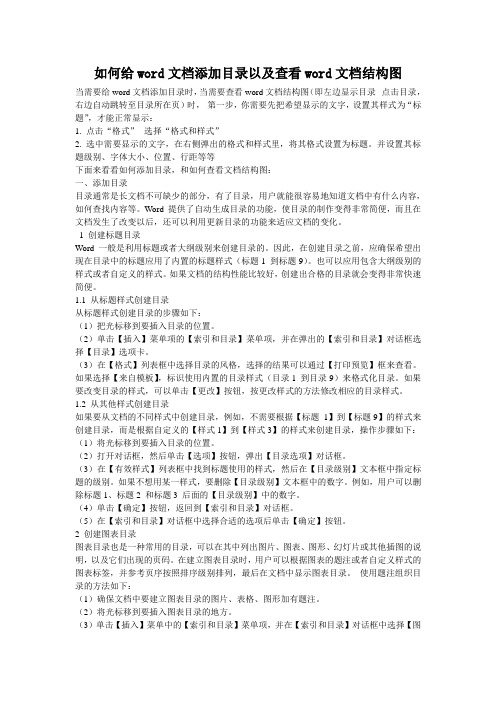
如何给word文档添加目录以及查看word文档结构图当需要给word文档添加目录时,当需要查看word文档结构图(即左边显示目录--点击目录,右边自动跳转至目录所在页)时,第一步,你需要先把希望显示的文字,设置其样式为“标题”,才能正常显示:1. 点击“格式”--选择“格式和样式”2. 选中需要显示的文字,在右侧弹出的格式和样式里,将其格式设置为标题。
并设置其标题级别、字体大小、位置、行距等等下面来看看如何添加目录,和如何查看文档结构图:一、添加目录目录通常是长文档不可缺少的部分,有了目录,用户就能很容易地知道文档中有什么内容,如何查找内容等。
Word 提供了自动生成目录的功能,使目录的制作变得非常简便,而且在文档发生了改变以后,还可以利用更新目录的功能来适应文档的变化。
1 创建标题目录Word 一般是利用标题或者大纲级别来创建目录的。
因此,在创建目录之前,应确保希望出现在目录中的标题应用了内置的标题样式(标题1 到标题9)。
也可以应用包含大纲级别的样式或者自定义的样式。
如果文档的结构性能比较好,创建出合格的目录就会变得非常快速简便。
1.1 从标题样式创建目录从标题样式创建目录的步骤如下:(1)把光标移到要插入目录的位置。
(2)单击【插入】菜单项的【索引和目录】菜单项,并在弹出的【索引和目录】对话框选择【目录】选项卡。
(3)在【格式】列表框中选择目录的风格,选择的结果可以通过【打印预览】框来查看。
如果选择【来自模板】,标识使用内置的目录样式(目录1 到目录9)来格式化目录。
如果要改变目录的样式,可以单击【更改】按钮,按更改样式的方法修改相应的目录样式。
1.2 从其他样式创建目录如果要从文档的不同样式中创建目录,例如,不需要根据【标题1】到【标题9】的样式来创建目录,而是根据自定义的【样式1】到【样式3】的样式来创建目录,操作步骤如下:(1)将光标移到要插入目录的位置。
(2)打开对话框,然后单击【选项】按钮,弹出【目录选项】对话框。
Word文档细节处理
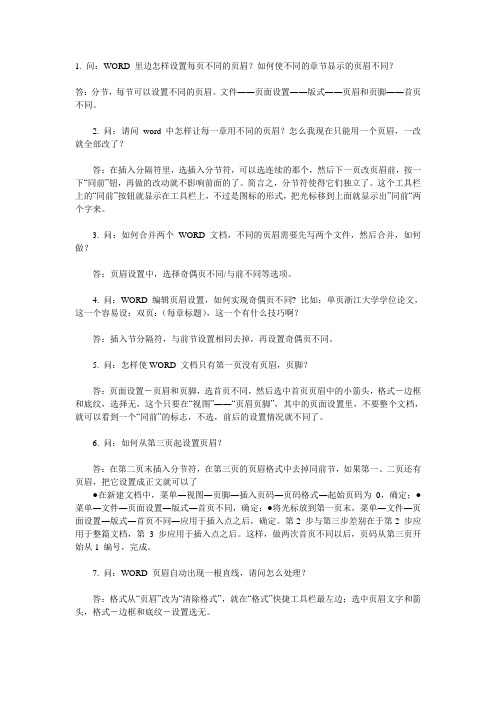
1. 问:WORD 里边怎样设置每页不同的页眉?如何使不同的章节显示的页眉不同?答:分节,每节可以设置不同的页眉。
文件――页面设置――版式――页眉和页脚――首页不同。
2. 问:请问word 中怎样让每一章用不同的页眉?怎么我现在只能用一个页眉,一改就全部改了?答:在插入分隔符里,选插入分节符,可以选连续的那个,然后下一页改页眉前,按一下“同前”钮,再做的改动就不影响前面的了。
简言之,分节符使得它们独立了。
这个工具栏上的“同前”按钮就显示在工具栏上,不过是图标的形式,把光标移到上面就显示出”同前“两个字来。
3. 问:如何合并两个WORD 文档,不同的页眉需要先写两个文件,然后合并,如何做?答:页眉设置中,选择奇偶页不同/与前不同等选项。
4. 问:WORD 编辑页眉设置,如何实现奇偶页不同? 比如:单页浙江大学学位论文,这一个容易设;双页:(每章标题),这一个有什么技巧啊?答:插入节分隔符,与前节设置相同去掉,再设置奇偶页不同。
5. 问:怎样使WORD 文档只有第一页没有页眉,页脚?答:页面设置-页眉和页脚,选首页不同,然后选中首页页眉中的小箭头,格式-边框和底纹,选择无,这个只要在“视图”――“页眉页脚”,其中的页面设置里,不要整个文档,就可以看到一个“同前”的标志,不选,前后的设置情况就不同了。
6. 问:如何从第三页起设置页眉?答:在第二页末插入分节符,在第三页的页眉格式中去掉同前节,如果第一、二页还有页眉,把它设置成正文就可以了●在新建文档中,菜单―视图―页脚―插入页码―页码格式―起始页码为0,确定;●菜单―文件―页面设置―版式―首页不同,确定;●将光标放到第一页末,菜单―文件―页面设置―版式―首页不同―应用于插入点之后,确定。
第2 步与第三步差别在于第2 步应用于整篇文档,第 3 步应用于插入点之后。
这样,做两次首页不同以后,页码从第三页开始从1 编号,完成。
7. 问:WORD 页眉自动出现一根直线,请问怎么处理?答:格式从“页眉”改为“清除格式”,就在“格式”快捷工具栏最左边;选中页眉文字和箭头,格式-边框和底纹-设置选无。
word操作排版技巧大全
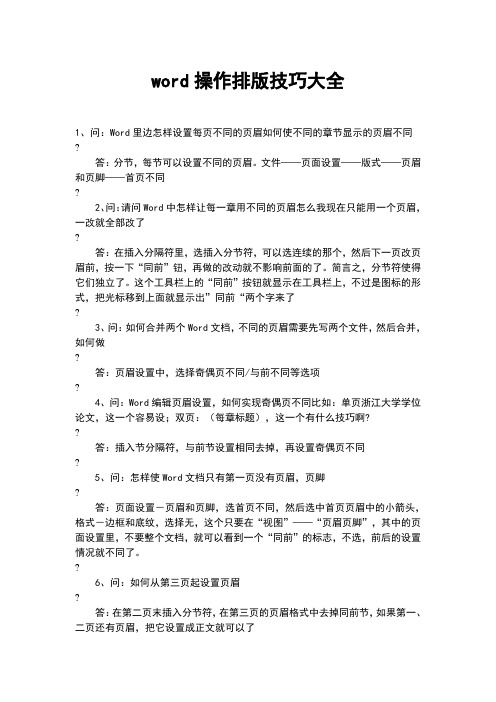
word操作排版技巧大全1、问:Word里边怎样设置每页不同的页眉如何使不同的章节显示的页眉不同?答:分节,每节可以设置不同的页眉。
文件——页面设置——版式——页眉和页脚——首页不同?2、问:请问Word中怎样让每一章用不同的页眉怎么我现在只能用一个页眉,一改就全部改了?答:在插入分隔符里,选插入分节符,可以选连续的那个,然后下一页改页眉前,按一下“同前”钮,再做的改动就不影响前面的了。
简言之,分节符使得它们独立了。
这个工具栏上的“同前”按钮就显示在工具栏上,不过是图标的形式,把光标移到上面就显示出”同前“两个字来了?3、问:如何合并两个Word文档,不同的页眉需要先写两个文件,然后合并,如何做?答:页眉设置中,选择奇偶页不同/与前不同等选项?4、问:Word编辑页眉设置,如何实现奇偶页不同比如:单页浙江大学学位论文,这一个容易设;双页:(每章标题),这一个有什么技巧啊??答:插入节分隔符,与前节设置相同去掉,再设置奇偶页不同?5、问:怎样使Word文档只有第一页没有页眉,页脚?答:页面设置-页眉和页脚,选首页不同,然后选中首页页眉中的小箭头,格式-边框和底纹,选择无,这个只要在“视图”——“页眉页脚”,其中的页面设置里,不要整个文档,就可以看到一个“同前”的标志,不选,前后的设置情况就不同了。
?6、问:如何从第三页起设置页眉?答:在第二页末插入分节符,在第三页的页眉格式中去掉同前节,如果第一、二页还有页眉,把它设置成正文就可以了?●在新建文档中,菜单—视图—页脚—插入页码—页码格式—起始页码为0,确定;?●菜单—文件—页面设置—版式—首页不同,确定;?●将光标放到第一页末,菜单—文件—页面设置—版式—首页不同—应用于插入点之后,确定。
?第2步与第三步差别在于第2步应用于整篇文档,第3步应用于插入点之后。
这样,做两次首页不同以后,页码从第三页开始从1编号,完成。
?7、问:Word页眉自动出现一根直线,请问怎么处理?答:格式从“页眉”改为“清除格式”,就在“格式”快捷工具栏最左边;选中页眉文字和箭头,格式-边框和底纹-设置选无?8、问:页眉一般是---------,上面写上题目或者其它,想做的是把这根线变为双线,Word中修改页眉的那根线怎么改成双线的?答:按以下步骤操作去做:?●选中页眉的文字,包括最后面的箭头?●格式-边框和底纹?●选线性为双线的?●在预览里,点击左下小方块,预览的图形会出现双线?●确定?▲上面和下面自己可以设置,点击在预览周围的四个小方块,页眉线就可以在不同的位置?9、问:Word中的脚注如何删除把正文相应的符号删除,内容可以删除,但最后那个格式还在,应该怎么办?答:步骤如下:?1、切换到普通视图,菜单中“视图”——“脚注”,这时最下方出现了尾注的编辑栏。
WORD使用常见问题及的解决方法
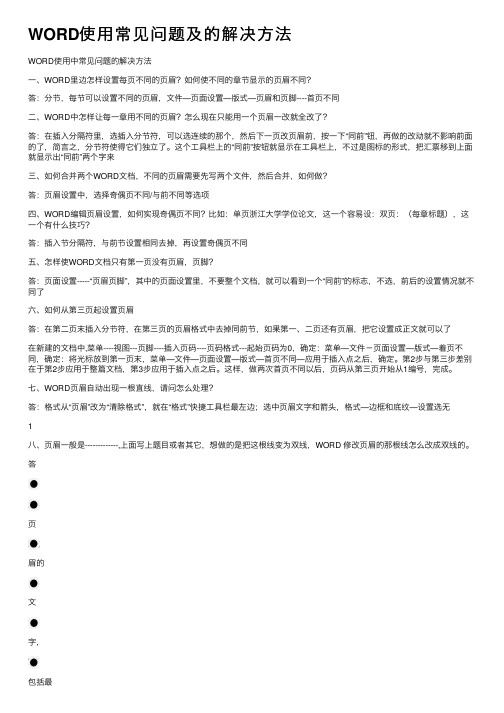
WORD使⽤常见问题及的解决⽅法WORD使⽤中常见问题的解决⽅法⼀、WORD⾥边怎样设置每页不同的页眉?如何使不同的章节显⽰的页眉不同?答:分节,每节可以设置不同的页眉,⽂件—页⾯设置—版式—页眉和页脚----⾸页不同⼆、WORD中怎样让每⼀章⽤不同的页眉?怎么现在只能⽤⼀个页眉⼀改就全改了?答:在插⼊分隔符⾥,选插⼊分节符,可以选连续的那个,然后下⼀页改页眉前,按⼀下“同前”钮,再做的改动就不影响前⾯的了,简⾔之,分节符使得它们独⽴了。
这个⼯具栏上的“同前”按钮就显⽰在⼯具栏上,不过是图标的形式,把汇票移到上⾯就显⽰出“同前”两个字来三、如何合并两个WORD⽂档,不同的页眉需要先写两个⽂件,然后合并,如何做?答:页眉设置中,选择奇偶页不同/与前不同等选项四、WORD编辑页眉设置,如何实现奇偶页不同?⽐如:单页浙江⼤学学位论⽂,这⼀个容易设:双页:(每章标题),这⼀个有什么技巧?答:插⼊节分隔符,与前节设置相同去掉,再设置奇偶页不同五、怎样使WORD⽂档只有第⼀页没有页眉,页脚?答:页⾯设置-----“页眉页脚”,其中的页⾯设置⾥,不要整个⽂档,就可以看到⼀个“同前”的标志,不选,前后的设置情况就不同了六、如何从第三页起设置页眉答:在第⼆页末插⼊分节符,在第三页的页眉格式中去掉同前节,如果第⼀、⼆页还有页眉,把它设置成正⽂就可以了在新建的⽂档中,菜单----视图---页脚----插⼊页码----页码格式---起始页码为0,确定:菜单—⽂件-页⾯设置—版式—着页不同,确定:将光标放到第⼀页末,菜单—⽂件—页⾯设置—版式—⾸页不同—应⽤于插⼊点之后,确定。
第2步与第三步差别在于第2步应⽤于整篇⽂档,第3步应⽤于插⼊点之后。
这样,做两次⾸页不同以后,页码从第三页开始从1编号,完成。
七、WORD页眉⾃动出现⼀根直线,请问怎么处理?答:格式从“页眉”改为“清除格式”,就在“格式”快捷⼯具栏最左边;选中页眉⽂字和箭头,格式—边框和底纹—设置选⽆1⼋、页眉⼀般是-------------,上⾯写上题⽬或者其它,想做的是把这根线变为双线,WORD 修改页眉的那根线怎么改成双线的。
Worde的问题解决
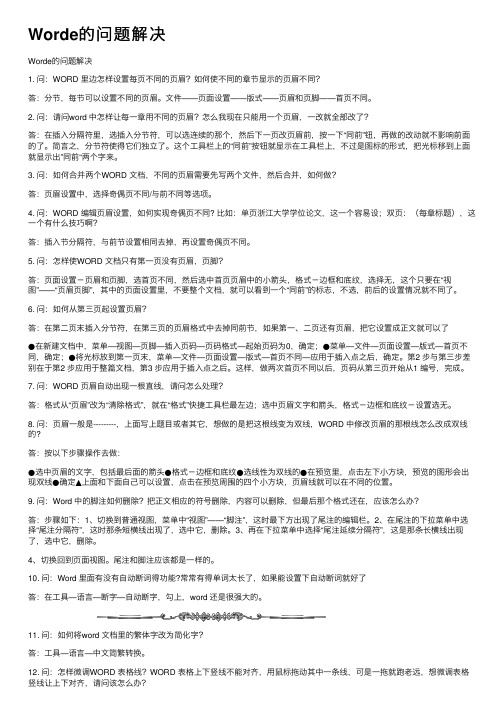
Worde的问题解决Worde的问题解决1. 问:WORD ⾥边怎样设置每页不同的页眉?如何使不同的章节显⽰的页眉不同?答:分节,每节可以设置不同的页眉。
⽂件――页⾯设置――版式――页眉和页脚――⾸页不同。
2. 问:请问word 中怎样让每⼀章⽤不同的页眉?怎么我现在只能⽤⼀个页眉,⼀改就全部改了?答:在插⼊分隔符⾥,选插⼊分节符,可以选连续的那个,然后下⼀页改页眉前,按⼀下“同前”钮,再做的改动就不影响前⾯的了。
简⾔之,分节符使得它们独⽴了。
这个⼯具栏上的“同前”按钮就显⽰在⼯具栏上,不过是图标的形式,把光标移到上⾯就显⽰出”同前“两个字来。
3. 问:如何合并两个WORD ⽂档,不同的页眉需要先写两个⽂件,然后合并,如何做?答:页眉设置中,选择奇偶页不同/与前不同等选项。
4. 问:WORD 编辑页眉设置,如何实现奇偶页不同? ⽐如:单页浙江⼤学学位论⽂,这⼀个容易设;双页:(每章标题),这⼀个有什么技巧啊?答:插⼊节分隔符,与前节设置相同去掉,再设置奇偶页不同。
5. 问:怎样使WORD ⽂档只有第⼀页没有页眉,页脚?答:页⾯设置-页眉和页脚,选⾸页不同,然后选中⾸页页眉中的⼩箭头,格式-边框和底纹,选择⽆,这个只要在“视图”――“页眉页脚”,其中的页⾯设置⾥,不要整个⽂档,就可以看到⼀个“同前”的标志,不选,前后的设置情况就不同了。
6. 问:如何从第三页起设置页眉?答:在第⼆页末插⼊分节符,在第三页的页眉格式中去掉同前节,如果第⼀、⼆页还有页眉,把它设置成正⽂就可以了●在新建⽂档中,菜单―视图―页脚―插⼊页码―页码格式―起始页码为0,确定;●菜单―⽂件―页⾯设置―版式―⾸页不同,确定;●将光标放到第⼀页末,菜单―⽂件―页⾯设置―版式―⾸页不同―应⽤于插⼊点之后,确定。
第2 步与第三步差别在于第2 步应⽤于整篇⽂档,第3 步应⽤于插⼊点之后。
这样,做两次⾸页不同以后,页码从第三页开始从1 编号,完成。
Word常见问题解答
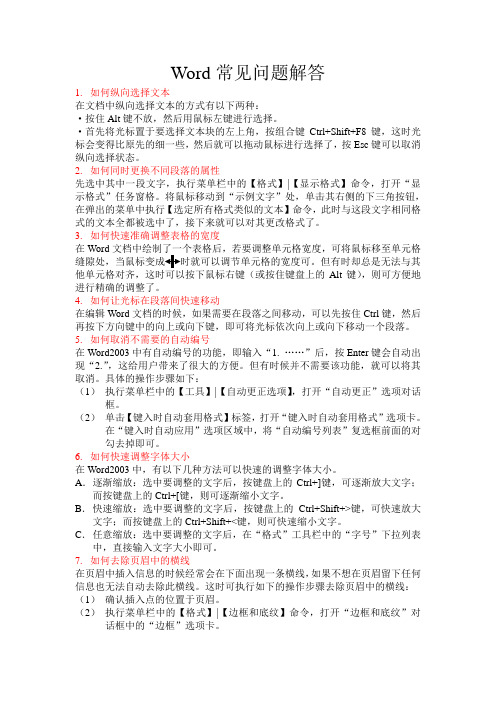
Word常见问题解答1.如何纵向选择文本在文档中纵向选择文本的方式有以下两种:·按住Alt键不放,然后用鼠标左键进行选择。
·首先将光标置于要选择文本块的左上角,按组合键Ctrl+Shift+F8键,这时光标会变得比原先的细一些,然后就可以拖动鼠标进行选择了,按Esc键可以取消纵向选择状态。
2.如何同时更换不同段落的属性先选中其中一段文字,执行菜单栏中的【格式】|【显示格式】命令,打开“显示格式”任务窗格。
将鼠标移动到“示例文字”处,单击其右侧的下三角按钮,在弹出的菜单中执行【选定所有格式类似的文本】命令,此时与这段文字相同格式的文本全都被选中了,接下来就可以对其更改格式了。
3.如何快速准确调整表格的宽度在WordAlt键),则可方便地进行精确的调整了。
4.如何让光标在段落间快速移动在编辑Word文档的时候,如果需要在段落之间移动,可以先按住Ctrl键,然后再按下方向键中的向上或向下键,即可将光标依次向上或向下移动一个段落。
5.如何取消不需要的自动编号在Word2003中有自动编号的功能,即输入“1. ……”后,按Enter键会自动出现“2.”,这给用户带来了很大的方便。
但有时候并不需要该功能,就可以将其取消。
具体的操作步骤如下:(1)执行菜单栏中的【工具】|【自动更正选项】,打开“自动更正”选项对话框。
(2)单击【键入时自动套用格式】标签,打开“键入时自动套用格式”选项卡。
在“键入时自动应用”选项区域中,将“自动编号列表”复选框前面的对勾去掉即可。
6.如何快速调整字体大小在Word2003中,有以下几种方法可以快速的调整字体大小。
A.逐渐缩放:选中要调整的文字后,按键盘上的Ctrl+]键,可逐渐放大文字;而按键盘上的Ctrl+[键,则可逐渐缩小文字。
B.快速缩放:选中要调整的文字后,按键盘上的Ctrl+Shift+>键,可快速放大文字;而按键盘上的Ctrl+Shift+<键,则可快速缩小文字。
对word的各种设置

1. 问:WORD 里边怎样设置每页不同的页眉?如何使不同的章节显示的页眉不同?答:分节,每节可以设置不同的页眉。
文件――页面设置――版式――页眉和页脚――首页不同2. 问:请问word 中怎样让每一章用不同的页眉?怎么我现在只能用一个页眉,一改就全部改了?答:在插入分隔符里,选插入分节符,可以选连续的那个,然后下一页改页眉前,按一下“同前”钮,再做的改动就不影响前面的了。
简言之,分节符使得它们独立了。
这个工具栏上的“同前”按钮就显示在工具栏上,不过是图标的形式,把光标移到上面就显示出”同前“两个字来3. 问:如何合并两个WORD 文档,不同的页眉需要先写两个文件,然后合并,如何做?答:页眉设置中,选择奇偶页不同/与前不同等选项4. 问:WORD 编辑页眉设置,如何实现奇偶页不同? 比如:单页浙江大学学位论文,这一个容易设;双页:(每章标题),这一个有什么技巧啊?答:插入节分隔符,与前节设置相同去掉,再设置奇偶页不同5. 问:怎样使WORD 文档只有第一页没有页眉,页脚?答:页面设置-页眉和页脚,选首页不同,然后选中首页页眉中的小箭头,格式-边框和底纹,选择无,这个只要在“视图”――“页眉页脚”,其中的页面设置里,不要整个文档,就可以看到一个“同前”的标志,不选,前后的设置情况就不同了6. 问:如何从第三页起设置页眉?答:在第二页末插入分节符,在第三页的页眉格式中去掉同前节,如果第一、二页还有页眉,把它设置成正文就可以了●在新建文档中,菜单―视图―页脚―插入页码―页码格式―起始页码为0,确定;●菜单―文件―页面设置―版式―首页不同,确定;●将光标放到第一页末,菜单―文件―页面设置―版式―首页不同―应用于插入点之后,确定。
第2 步与第三步差别在于第2 步应用于整篇文档,第3 步应用于插入点之后。
这样,做两次首页不同以后,页码从第三页开始从1 编号,完成。
7. 问:WORD 页眉自动出现一根直线,请问怎么处理?答:格式从“页眉”改为“清除格式”,就在“格式”快捷工具栏最左边;选中页眉文字和箭头,格式-边框和底纹-设置选无8. 问:页眉一般是---------,上面写上题目或者其它,想做的是把这根线变为双线,WORD 中修改页眉的那根线怎么改成双线的?答:按以下步骤操作去做:●选中页眉的文字,包括最后面的箭头●格式-边框和底纹●选线性为双线的●在预览里,点击左下小方块,预览的图形会出现双线●确定▲上面和下面自己可以设置,点击在预览周围的四个小方块,页眉线就可以在不同的位置9. 问:Word 中的脚注如何删除?把正文相应的符号删除,内容可以删除,但最后那个格式还在,应该怎么办?答:步骤如下:1、切换到普通视图,菜单中“视图”――“脚注”,这时最下方出现了尾注的编辑栏。
(完整)WORD使用技巧大全(史上最强哦),推荐文档
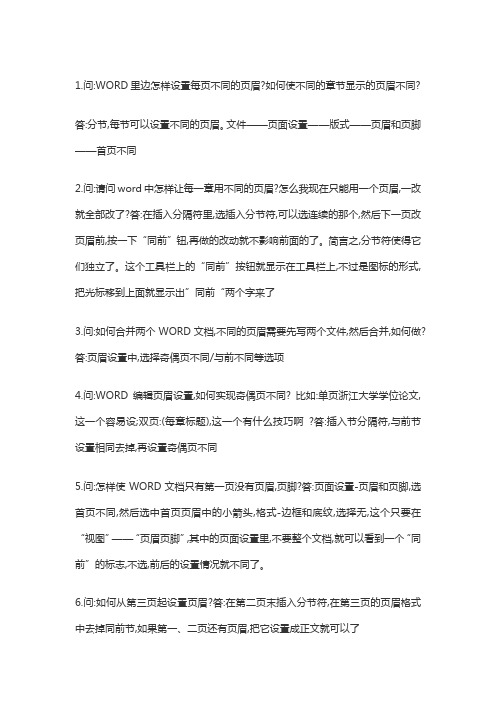
1.问:WORD里边怎样设置每页不同的页眉?如何使不同的章节显示的页眉不同? 答:分节,每节可以设置不同的页眉。
文件——页面设置——版式——页眉和页脚——首页不同2.问:请问word中怎样让每一章用不同的页眉?怎么我现在只能用一个页眉,一改就全部改了?答:在插入分隔符里,选插入分节符,可以选连续的那个,然后下一页改页眉前,按一下“同前”钮,再做的改动就不影响前面的了。
简言之,分节符使得它们独立了。
这个工具栏上的“同前”按钮就显示在工具栏上,不过是图标的形式,把光标移到上面就显示出”同前“两个字来了3.问:如何合并两个WORD文档,不同的页眉需要先写两个文件,然后合并,如何做?答:页眉设置中,选择奇偶页不同/与前不同等选项4.问:WORD编辑页眉设置,如何实现奇偶页不同? 比如:单页浙江大学学位论文,这一个容易设;双页:(每章标题),这一个有什么技巧啊?答:插入节分隔符,与前节设置相同去掉,再设置奇偶页不同5.问:怎样使WORD文档只有第一页没有页眉,页脚?答:页面设置-页眉和页脚,选首页不同,然后选中首页页眉中的小箭头,格式-边框和底纹,选择无,这个只要在“视图”——“页眉页脚”,其中的页面设置里,不要整个文档,就可以看到一个“同前”的标志,不选,前后的设置情况就不同了。
6.问:如何从第三页起设置页眉?答:在第二页末插入分节符,在第三页的页眉格式中去掉同前节,如果第一、二页还有页眉,把它设置成正文就可以了●在新建文档中,菜单—视图—页脚—插入页码—页码格式—起始页码为0,确定;●菜单—文件—页面设置—版式—首页不同,确定;●将光标放到第一页末,菜单—文件—页面设置—版式—首页不同—应用于插入点之后,确定。
第2步与第三步差别在于第2步应用于整篇文档,第3步应用于插入点之后。
这样,做两次首页不同以后,页码从第三页开始从1编号,完成。
7.问:WORD页眉自动出现一根直线,请问怎么处理?答:格式从“页眉”改为“清除格式”,就在“格式”快捷工具栏最左边;选中页眉文字和箭头,格式-边框和底纹-设置选无8.问:页眉一般是---------,上面写上题目或者其它,想做的是把这根线变为双线,WORD中修改页眉的那根线怎么改成双线的?答:按以下步骤操作去做:●选中页眉的文字,包括最后面的箭头●格式-边框和底纹●选线性为双线的●在预览里,点击左下小方块,预览的图形会出现双线●确定▲上面和下面自己可以设置,点击在预览周围的四个小方块,页眉线就可以在不同的位置9.问:Word中的脚注如何删除?把正文相应的符号删除,内容可以删除,但最后那个格式还在,应该怎么办?答:步骤如下:1、切换到普通视图,菜单中“视图”——“脚注”,这时最下方出现了尾注的编辑栏。
Word使用经验技巧总结(极好的资料)
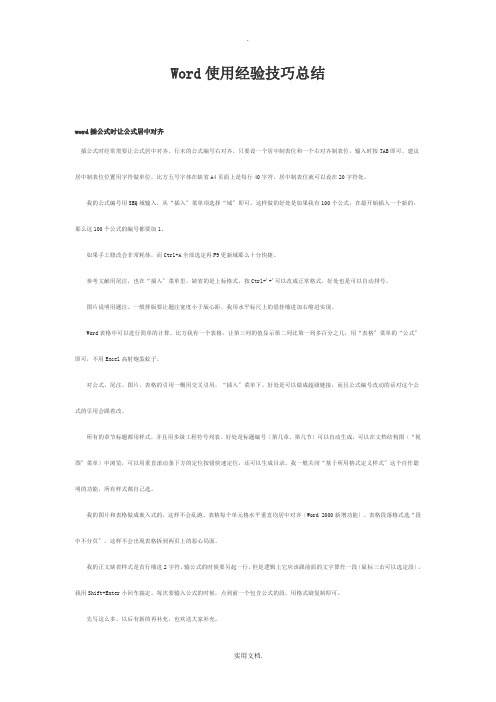
Word使用经验技巧总结word插公式时让公式居中对齐插公式时经常需要让公式居中对齐、行末的公式编号右对齐。
只要设一个居中制表位和一个右对齐制表位,输入时按TAB即可。
建议居中制表位位置用字符做单位,比方五号字体在缺省A4页面上是每行40字符,居中制表位就可以设在20字符处。
我的公式编号用SEQ域输入,从“插入〞菜单项选择“域〞即可。
这样做的好处是如果我有100个公式,在最开始插入一个新的,那么这100个公式的编号都要加1、如果手工修改会非常耗体,而Ctrl+A全部选定再F9更新域那么十分快捷。
参考文献用尾注,也在“插入〞菜单里。
缺省的是上标格式,按Ctrl+'+'可以改成正常格式。
好处也是可以自动排号。
图片说明用题注。
一般排版要让题注宽度小于版心距,我用水平标尺上的悬挂缩进加右缩进实现。
Word表格中可以进行简单的计算。
比方我有一个表格,让第三列的值显示第二列比第一列多百分之几,用“表格〞菜单的“公式〞即可,不用Excel高射炮轰蚊子。
对公式、尾注、图片、表格的引用一概用交叉引用,“插入〞菜单下。
好处是可以做成超级链接,而且公式编号改动的话对这个公式的引用会跟着改。
所有的章节标题都用样式,并且用多级工程符号列表。
好处是标题编号〔第几章、第几节〕可以自动生成,可以在文档结构图〔“视图〞菜单〕中浏览,可以用垂直滚动条下方的定位按钮快速定位,还可以生成目录。
我一般关闭“基于所用格式定义样式〞这个自作聪明的功能,所有样式都自己选。
我的图片和表格做成嵌入式的,这样不会乱跑。
表格每个单元格水平垂直均居中对齐〔Word 2000新增功能〕。
表格段落格式选“段中不分页〞,这样不会出现表格拆到两页上的恶心局面。
我的正文缺省样式是首行缩进2字符。
输公式的时候要另起一行,但是逻辑上它应该跟前面的文字算作一段〔鼠标三击可以选定段〕,我用Shift+Enter小回车搞定。
每次要输入公式的时候,点到前一个包含公式的段,用格式刷复制即可。
- 1、下载文档前请自行甄别文档内容的完整性,平台不提供额外的编辑、内容补充、找答案等附加服务。
- 2、"仅部分预览"的文档,不可在线预览部分如存在完整性等问题,可反馈申请退款(可完整预览的文档不适用该条件!)。
- 3、如文档侵犯您的权益,请联系客服反馈,我们会尽快为您处理(人工客服工作时间:9:00-18:30)。
在“样式和格式”任务窗格 (任务窗格:Office 应用程序中提供常用命令的窗口。它的位置适宜,尺寸又小,您可以一边使用这些命令,同时继续处理文件。)中,指向“请选择要应用的格式”下的“文档结构图”,单击箭头,再单击“修改”。
在“修改样式”对话框中,单击“格式”。
Word文档结构图字体调整
今天发现word文档结构图的字体发生了变化,变得很小看不清楚。查了一下,,发现字体大小不合适基本上是由两种原因,相对应的有两种解决方案:
1、字体本身的大小级别不合适,这个就通过“格式--样式和格式--文档结构图--修改”就可以很容易解决;
2、第二种情况是字体的大小级别是合适的情况下,显示比例的问题,要修复这个问题,可以按如下操作: 在“视图”菜单上,单击“Fra bibliotek档结构图”。
在“格式”菜单上,单击“样式和格式”。
在“样式和格式”任务窗格 (任务窗格:Office 应用程序中提供常用命令的窗口。它的位置适宜,尺寸又小,您可以一边使用这些命令,同时继续处理文件。)中,单击“显示”框中的“自定义”。
在“类别”列表中,单击“所有样式”。
启动Word,打开任意一个文档,然后打开“文档结构图”窗格,打开后,按F6键切换窗格焦点,直到切换到文档结构图(当前级别文本背景变成灰色)为止,然后按住Ctrl键,滚动鼠标即可,直到缩放为合适的比例为止,你可以参看工具栏的缩放的值,缩放的比例会显示在那里!
这个应该是微软的BUG,界面上没有任何可以操作的地方,只有按上述方法可以更正,微软的帮助文档中,也没有类似的说明,你可以看到,切换到“文档结构图”窗格的时候,工具栏是变灰色的,包括那个缩放工具栏也是灰色的,但的确你可以用鼠标缩放!
附,问题一的详细解决方法(以下内容摘自帮助)
设置“文档结构图”窗格中文本的格式
全部显示
全部隐藏
可以更改“文档结构图”窗格(窗格:文档窗口的一部分,以垂直或水平条为界限并由此与其他部分分隔开。)中显示的标题的外观,以及窗格中活动标题的突出显示颜色。在“文档结构图” (文档结构图:一个位于文档窗口左侧的纵向窗格,此窗格显示文档标题的大纲。可以用“文档结构图”在文档中快速移动,并可跟踪您在文档中的位置。)中对文本所做的更改不会影响到文档中的文本。
请执行下列操作之一:
若要设置字体和字号,请单击“字体”,然后在字体和字号框内进行所需更改。
若要设置突出显示颜色,请单击“边框”,再单击“底纹”选项卡,然后选择所需的“填充”颜色。
�
